Exchange 安装手册 安装说明Word文件下载.docx
《Exchange 安装手册 安装说明Word文件下载.docx》由会员分享,可在线阅读,更多相关《Exchange 安装手册 安装说明Word文件下载.docx(15页珍藏版)》请在冰豆网上搜索。
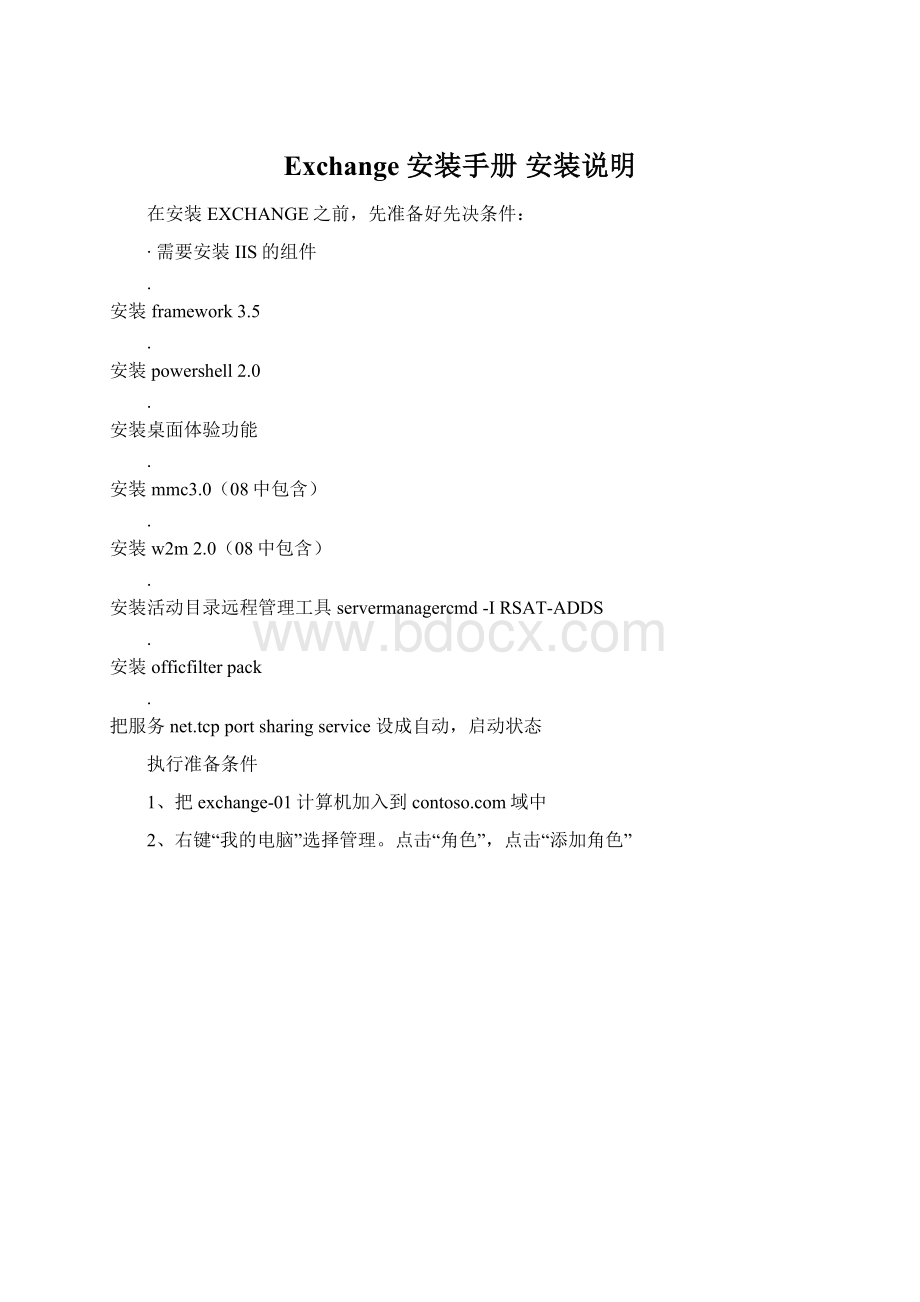
安装powershell2.0
安装桌面体验功能
安装mmc3.0(08中包含)
安装w2m2.0(08中包含)
安装活动目录远程管理工具servermanagercmd-IRSAT-ADDS
安装officfilterpack
把服务net.tcpportsharingservice设成自动,启动状态
执行准备条件
1、把exchange-01计算机加入到域中
2、右键“我的电脑”选择管理。
点击“角色”,点击“添加角色”
3、添加“web服务器”角色。
4、选中所有WEB服务器的功能。
FTP可以除外
5、显示安装信息
6、点击“功能”,单击“添加功能”。
7、添加.netframework、powershell、桌面体验功能
8、安装完成服务之后需要重新启动计算机进行配置
9、重新启动后,完成安装。
10、安装officfilterpack,可以去官网进行下载。
现在最新版本为2.0
11、点击“开始”—“运行”,输入services.msc。
设置net.tcpportsharingservice服务的启动类型为“自动”
12、安装ad远程管理工具。
在命令行模式下输入servermanagercmd–I–RSAT-ADDS
进行安装exchange2010
1、放入exchange2010安装光盘,在“步骤3”选择“仅从DVD安装语言”
2、选择“第4步安装exchange2010”exchange2010会把文件复制到服务器
3、进入新功能简介,点击“下一步”。
4、然后接受许可协议。
5、对于“错误报告”的设置,一般选择“否”
6、选择“自定义exchangeserver安装”
7、勾选邮箱角色、客户端访问角色、集线器传输角色、统一消息角色
8、由于是第一次安装,不涉及到升级,这里选择“否”表示不包含客户端
9、输入外部访问的地址。
这里可以不输入。
发布的时候再设置。
10、对于“客户体验改善计划”可以根据需要选择。
11、这时会对安装exchagne2010的环境进行检查,
12、检查完成后,会有这样一个提示,见下图。
13、开始进行安装
14、指定这个exchange组织的名称
15、点击“完成”结束安装
16、同上述的方法,把exchange-02服务器安装成exchangeserver
本文出自“goodgoodstudy!
day..”博客,请务必保留此出处